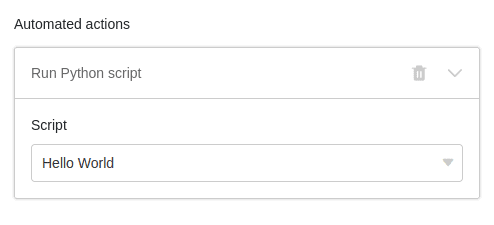Mit einem Skript können Sie in SeaTable großartige Dinge vollbringen. Durch das Speichern allein geschieht aber nichts: Die Ausführung des Skripts muss nämlich entweder manuell, per Schaltfläche oder per Automation gestartet werden.
In diesem Artikel stellen wir Ihnen diese drei unterschiedlichen Möglichkeiten vor. Der Artikel geht davon aus, dass Sie in Ihrer Base bereits ein erstes Skript angelegt haben, das in unserem Beispiel nichts anderes macht, als Hallo Welt auszugeben.
Skript manuell ausführen
- Klicken Sie in Ihrer Base auf im Base-Header.
- Fahren Sie mit der Maus über den Namen Ihres Skriptes.
- Starten Sie das Skript mit dem Play-Symbol .
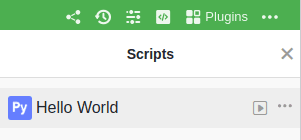
Skript über eine Schaltfläche ausführen
- Legen Sie eine Spalte vom Typ Schaltfläche an.
- Entscheiden Sie, welche Beschriftung und welche Farbe die Schaltfläche erhalten soll.
- Nutzen Sie die Aktion Skript ausführen.
- Wählen Sie Ihr Skript aus und speichern Sie.
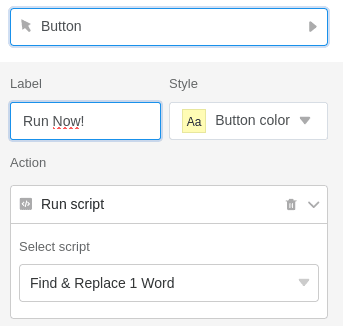
Ab sofort wird bei jedem Klick auf die Schaltfläche Ihr Skript ausgeführt. Innerhalb des Skripts können Sie über den Aufruf von context.current_row auf die Werte der Zeile zugreifen. Selbstverständlich können Sie aber auch auf alle anderen Zeilen über die Zeilen-ID oder mithilfe einer Schleife zugreifen.
Skript per Automation ausführen
Mithilfe einer Automation können Sie ein Python-Skript ausführen. JavaScript steht Ihnen an dieser Stelle nicht zur Verfügung, da JavaScript im Browser des Anwenders ausgeführt wird, welcher aber bei einer Automation nicht zur Verfügung steht.
- Klicken Sie im Base-Header auf und anschließend auf Automatisierungsregeln.
- Klicken Sie auf Regel hinzufügen und legen Sie eine neue Automation an. Genauere Informationen, wie das geht, erhalten Sie hier.
- Nutzen Sie die Automations-Aktion Python Skript ausführen.
- Wählen Sie Ihr Skript aus und speichern Sie die Automation mit Abschicken.